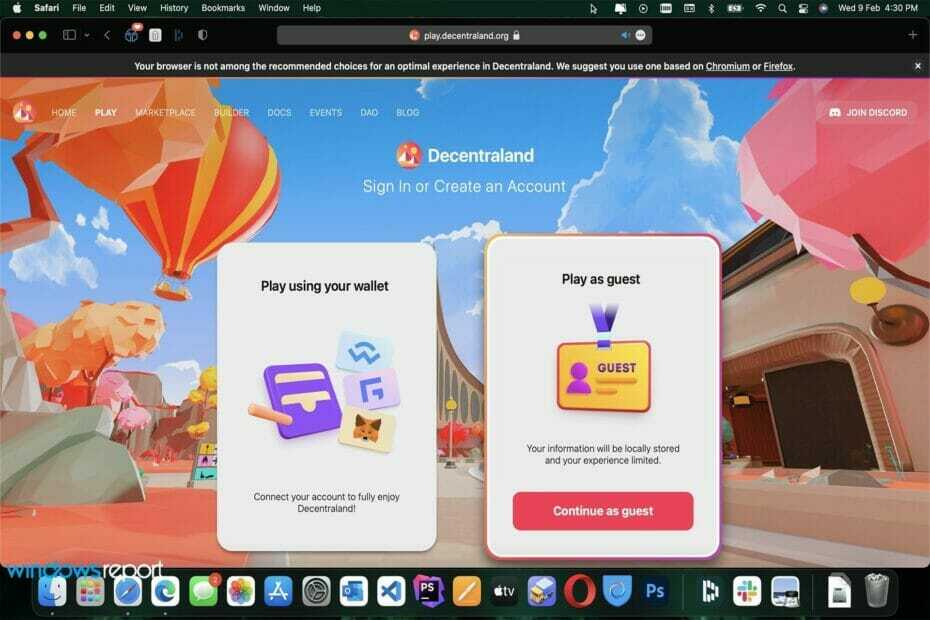- サードパーティの拡張機能またはその他の要因により、ChromeでDecentralandが機能しないという問題が発生する可能性があります。
- ブラウザを更新するか、サードパーティの拡張機能を無効にすることで、ChromeのDecentralandの問題を修正できます。 しかし、あなたが記事で見つけることはもっとやることがあるかもしれません。
- Google Chromeは、Decentraland.orgに最適なブラウザです。 この記事の最後の部分でわかるいくつかの理由があります。

バツダウンロードファイルをクリックしてインストールします
このソフトウェアは、一般的なコンピューターエラーを修復し、ファイルの損失、マルウェア、ハードウェア障害からユーザーを保護し、パフォーマンスを最大化するためにPCを最適化します。 3つの簡単なステップでPCの問題を修正し、ウイルスを今すぐ削除します。
- RestoroPC修復ツールをダウンロードする 特許技術が付属しています (利用可能な特許 ここ).
- クリック スキャン開始 PCの問題を引き起こしている可能性のあるWindowsの問題を見つけるため。
- クリック 全て直す コンピュータのセキュリティとパフォーマンスに影響を与える問題を修正する
- Restoroはによってダウンロードされました 0 今月の読者。
DecentralandがChromeの問題に取り組んでいない場合は、どうしますか? この記事では、いくつかの重要な情報を含め、それに関するすべてを説明します。
Chromeは、デスクトップとスマートフォンの両方で最も人気のあるWebブラウザです。 Decentralandのようなブラウザベースの仮想世界ゲームは、クロムベースのブラウザでうまく機能します。 ただし、ほとんどのユーザーにはGoogleChromeが最も適しています。
場合によっては、ユーザーはDecentralandを使用したChromeから期待されるパフォーマンスを得ることができない場合があります。 場合によっては、ゲームがまったく機能しないことがあります。 幸い、この問題を修正する方法があります。
DecentralandがChromeで機能しないのはなぜですか?
一般に、推奨デバイスで正しいバージョンのGoogle Chromeを使用している場合、Decentraland.orgの読み込みで問題が発生することはありません。
ただし、多くの人がChromeがこのゲームの読み込みに苦労しているか、ゲームがこのブラウザでまったく機能しないことに気付いていると報告されています。 理由は次のとおりです。
- Chromeは最新ではありません
- サードパーティの拡張機能が問題を引き起こしています
- 設定が正しくありません
- デバイスのCPUパワーが少ない
これらが最も一般的な理由です。 ただし、それ以上の場合もあります。 ただし、適切な手順に従うことで、この問題を簡単に取り除くことができます。
DecentralとChromeで機能しない問題を修正するにはどうすればよいですか?
1. キャッシュと一時ファイルをクリアする
- GoogleChromeを開きます。
- プレス CTRL + シフト+ デル キーボードで。
- セットする いつも 時間範囲について。

- 小切手 画像とファイルをキャッシュする 次に、をクリックします クリアデータ.

2. Chromeを更新する
- GoogleChromeを開きます。
- クリック 3つの縦のドット ブラウザの右上隅にあり、をクリックします 設定.

- クリック Chromeについて.

- ブラウザが自動的に更新されます。
- Chromeを再起動します。
既知のバグが問題の背後にある場合は、ブラウザを更新するとDecentralが修正され、Chromeの問題が機能しなくなります。
3. Adblockerを無効にする
- Chromeでchrome://extensions/にアクセスします。
- アクティブな広告ブロック拡張機能の横にあるスイッチを切り替えて、無効にします。

- Chromeを再起動します。
ほとんどの場合、アドブロッカーを無効にすることはできます。 このタイプのプラグインは、Decentraland.orgなどの重いWebサイトにアクセスすると、CPUとRAMを大量に使用する可能性があるためです。
4. 重い拡張機能を無効にする
それでもDecentralandがChromeで機能しないことに気付いた場合は、他のすべての重い拡張機能を無効にする必要があります。 場合によっては、すべての拡張機能を一度に無効にする必要があります。
アイデアは、Decentralandをプレイしている間、CPU、RAM、および電力使用量を可能な限り削減することです。 前の方法で示したのと同じ方法でそれを行うことができます。
5. OSを更新する
- Win + Iを押して、Windows11の設定を開きます。
- WindowsUpdateをクリックします。

- 必要に応じて、[ダウンロード/インストール]をクリックします。 Windowsを自動的にダウンロードして更新します。

OSを長期間更新していない場合、または古いバージョンを使用している場合は、GoogleChromeの最新の更新を受け取れない可能性があります。 その結果、上記の問題に直面します。
したがって、Windowsを更新した後、方法1に示すように、Chromeを再度更新してみてください。
6. ハードウェアアクセラレーションを有効にします
- 以前と同じようにChromeの設定に移動します。
- クリック 高度 展開してから システム.

- スイッチを切り替えて有効にします 可能な場合はハードウェアアクセラレーションを使用する.

- Chromeを再起動します。
7. ChromeのGPUプリファレンスを変更する
- 以前と同じようにWindows設定を開きます。
- クリック 画面.

- 下にスクロールして、見つけてクリックします グラフィックス.

- リストからChromeを見つけて、クリックします。
- クリック オプション.

- 小切手 ハイパフォーマンス をクリックします 保存する.

場合によっては、Windowsが専用GPUの使用をそれほど許可しないことがあります。 上記のことを行うことで、Chromeが待望のビデオメモリとグラフィックコアを利用できるようになります。
専門家のヒント: 一部のPCの問題は、特にリポジトリの破損やWindowsファイルの欠落に関しては対処が困難です。 エラーの修正に問題がある場合は、システムが部分的に壊れている可能性があります。 マシンをスキャンして障害を特定するツールであるRestoroをインストールすることをお勧めします。
ここをクリック ダウンロードして修復を開始します。
それが実際の理由である場合は、Decentralに遭遇せず、Chromeで動作しなくなります。
8. 別のブラウザを使用する
ChromeがコンピュータのDecentralandでまったく機能しない場合は、他の方法を使用してみてください。 Microsoft Edge、Brave、Opera、またはその他の一般的なChromiumベースのブラウザをお勧めします。
Chromiumが必須ではない場合、FirefoxはDecentralandに最適です。
9. デバイス容量をアップグレードする
Decentralandは、理想的なエクスペリエンスを実現するために、8 GBのRAM、2 GBのビデオメモリ、およびCore i3 2ndGen+プロセッサを使用することをユーザーに推奨しています。 ただし、他のいくつかの要因により、特定のユーザーの要件が増える可能性があります。
このゲームがコンピュータから利用できるリソースを見つけられない場合は、正しく動作しない可能性があります。 したがって、最高のエクスペリエンスを得るには、スコープがある場合は、仕様をアップグレードしてください。 特に、2GBを超えるグラフィックスメモリを備えた専用GPUを用意してください。
十分なCPUとGPUのパワーを確保することで、Chromeだけでなく、サポートされている他のブラウザーでもDecentralandが機能しない問題が修正されます。
ChromeがDecentralandに最も推奨されるブラウザである理由
多くのブラウザがあります。 しかし、その中でも、GoogleChromeはDecentralandに最適なWebブラウザと見なされています。 その背後には多くの理由があります。
Chromiumは、最新のWebサイトに最適です。 それはほとんど何とでも互換性があります。 ただし、主な利点は、無数の拡張機能を見つけることができるChromeウェブストアです。
メタマスクウォレットは、Decentralandに最適です。 Chromeウェブストアではこれを利用できます。 Firefoxにもこの拡張機能がありますが。 ただし、パフォーマンスと互換性を向上させるために、Chromeは他のブラウザよりも優れています。
Chrome拡張機能を使用できるChromiumベースのブラウザは他にもいくつかあります。 しかし、Googleのエコシステムは、Chromeを明らかに勝者にしています。
また、私たち自身の経験によれば、ChromeはDecentralandやその他のブラウザベースのゲームで非常にうまく機能します。
一般に、Chromeはこの仮想世界ゲームで問題なく非常にスムーズに動作します。 ただし、DecentralandがChromeで機能していない場合は、上記のトラブルシューティング方法で問題を解決できます。
コメントボックスで、知っている他の実用的なソリューションを共有することを歓迎します。
 まだ問題がありますか?このツールでそれらを修正します:
まだ問題がありますか?このツールでそれらを修正します:
- このPC修復ツールをダウンロードする TrustPilot.comで素晴らしいと評価されました (ダウンロードはこのページから始まります)。
- クリック スキャン開始 PCの問題を引き起こしている可能性のあるWindowsの問題を見つけるため。
- クリック 全て直す 特許技術の問題を修正する (読者限定割引)。
Restoroはによってダウンロードされました 0 今月の読者。